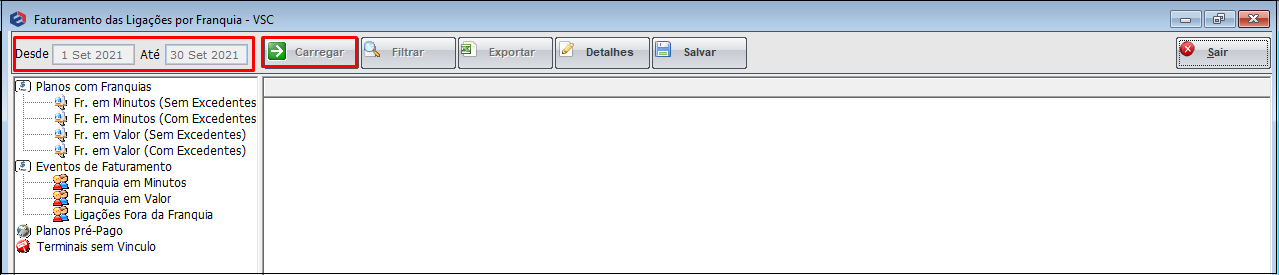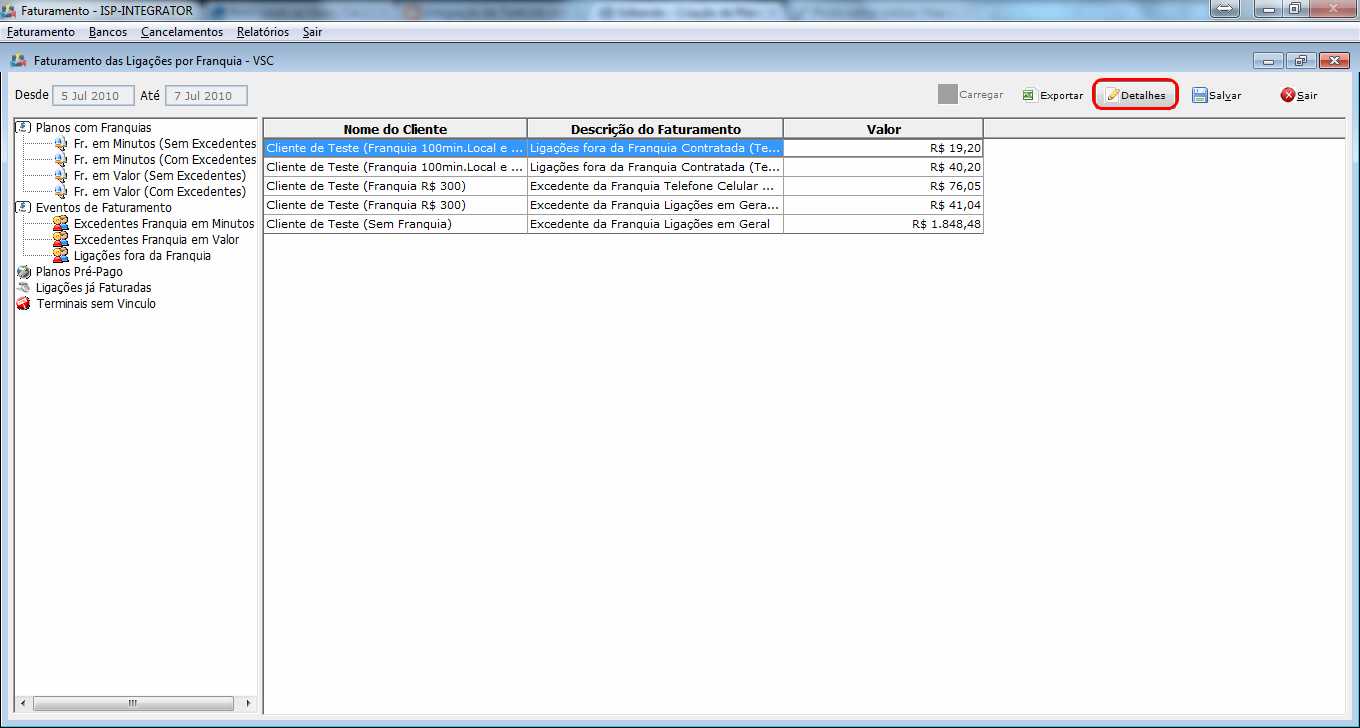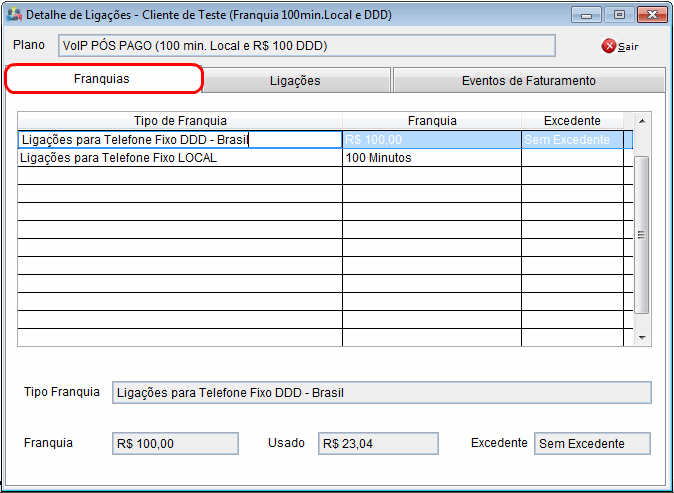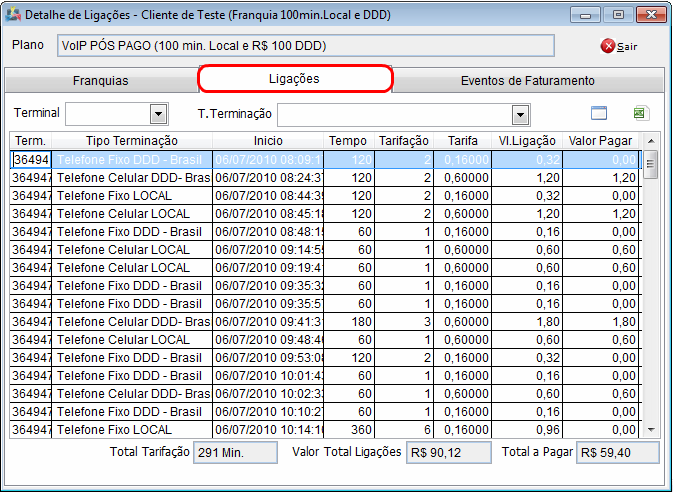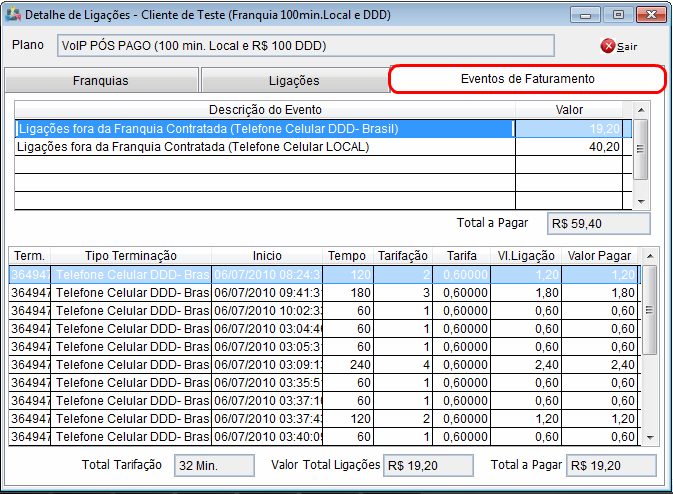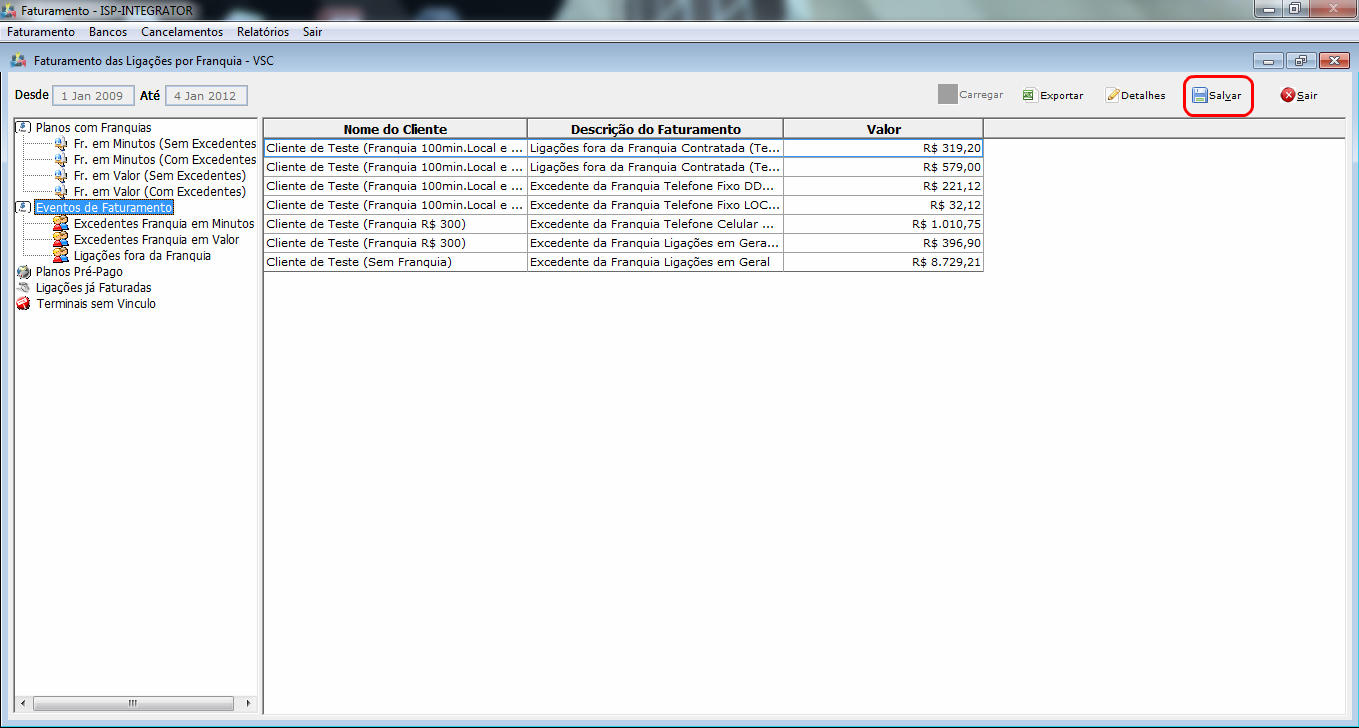|
|
| (34 revisões intermediárias por 2 usuários não estão sendo mostradas) |
| Linha 1: |
Linha 1: |
| − | [[File:splash5.jpg|link=Página_principal]] | + | [[File:splash4.jpg|link=Página_principal]] |
| | | | |
| | [[Ajuda:Conteúdos|''Voltar: Ajuda'']] | | [[Ajuda:Conteúdos|''Voltar: Ajuda'']] |
| | | | |
| − | Tutorial para Criação de Plano Voz.
| + | {| style="border-collapse: collapse; border-width: 1px; border-style: solid; margin-left:auto; margin-right:auto; border-color: #99CCFF" align="center" |
| | + | |- style="background-color:#FFFFFF" |
| | + | | [[arquivo:BarraAzul.png|8px]] |
| | + | | [[arquivo:informacoes.jpg|80px]] |
| | + | | ''Neste conteúdo iremos tratar como Criar Plano Voz.'' |
| | + | |} |
| | | | |
| − | 1) Acessar o Integrator Desktop da Versão 5, Painel de Configurações > Todos os Planos. | + | 1) Acessar o Integrator Desktop da Versão 4, Painel de Configurações > Todos os Planos. |
| | | | |
| | Para criar um novo plano, clique no botão "Novo". | | Para criar um novo plano, clique no botão "Novo". |
| | | | |
| − | [[Arquivo:TodosPlanosV5.png|1170px]] | + | [[Arquivo:TodosPlanosV5.png|1160px]] |
| | | | |
| | 2) Neste tópico iremos tratar de alguns tipos de Planos. | | 2) Neste tópico iremos tratar de alguns tipos de Planos. |
| | | | |
| − | =====Plano Pós-Pago com Franquia=====
| + | Basta clicar nos links abaixo: |
| | | | |
| − | 2.1.1) Aba "Cadastro".
| + | *[[Plano Voz Pós Com Franquia | Pós-Pago Com Franquia]] |
| | + | *[[Plano Voz Pós Sem Franquia | Pós-Pago Sem Franquia]] |
| | + | *[[Plano Voz Pré Com Franquia | Pré-Pago Sem Franquia]] |
| | | | |
| − | [[Modulo_Desktop_-_Painel_Configuracoes_-_Planos_e_Serviços#3.1.1.1.29_Aba_.22Cadastro.22_preencha_as_informa.C3.A7.C3.B5es_referente_ao_plano.|Detalhes da Aba Cadastro, item 3.1.1.1]]
| + | 3) Gerando Faturamento Plano Voz |
| − | | |
| − | '''Obs.:''' Por padrão no Plano Pós-Pago com Franquia tem valor.
| |
| − | | |
| − | [[Arquivo:PlanoseServicosNovoPosPago.png]]
| |
| − | | |
| − | 2.1.2) Aba "Composição".
| |
| − | | |
| − | [[Modulo_Desktop_-_Painel_Configuracoes_-_Planos_e_Serviços#3.1.1.2.29_Na_aba_.22Composi.C3.A7.C3.A3o.22.2C_preencha_as_informa.C3.A7.C3.B5es_referente_a_composi.C3.A7.C3.A3o_do_plano.|Detalhes da Aba Composição]]
| |
| − | | |
| − | '''Obs1.:''' No campo "Grupo de Serviços", selecione a opção "VOZ".
| |
| − | | |
| − | '''Obs2.:''' No campo "Suporta compra de Créditos", de acordo com a Integração, marque a opção "Sim" ou "Não".
| |
| − | | |
| − | ''' Caso esteja marcado como "Sim", Após exceder a franquia, o cliente pode comprar outros créditos para fazer ligação, caso não seja configurado o excedente de franquia.'''
| |
| − | | |
| − | 2.1.3) Aba "Contrato".
| |
| − | | |
| − | [[Modulo_Desktop_-_Painel_Configuracoes_-_Planos_e_Serviços#3.1.1.3.29_Na_aba_.22Contrato.22.2C_selecione_o_Modelo_de_Contrato.| Detalhes da Aba Contrato]]
| |
| − | | |
| − | 2.1.4) Aba "Desconto".
| |
| − | | |
| − | [[Modulo_Desktop_-_Painel_Configuracoes_-_Planos_e_Serviços#3.1.1.4.29_Na_aba_.22Descontos.22.2C_.C3.A9_poss.C3.ADvel_dar_dois_tipos_de_descontos.|Detalhes da Aba Desconto]]
| |
| − | | |
| − | 2.1.5) Aba "Tx.Instalação".
| |
| − | | |
| − | [[Modulo_Desktop_-_Painel_Configuracoes_-_Planos_e_Serviços#3.1.1.5.29_Na_aba_.22Tx._Instala.C3.A7.C3.A3o_.28Taxa_de_Instala.C3.A7.C3.A3o.29.22.2C_caso_queria_cobrar_a_taxa.2C_preencha_as_informa.C3.A7.C3.A3o_referente_a_taxa_de_instala.C3.A7.C3.A3o.|Detalhes da Aba Tx.Instação]]
| |
| − | | |
| − | 2.1.6) Aba "Correios".
| |
| − | | |
| − | [[Modulo_Desktop_-_Painel_Configuracoes_-_Planos_e_Serviços#3.1.1.6.29_Na_aba_.22Correio.22.2C_caso_permita.2C_preencha_as_informa.C3.A7.C3.B5es_referente_ao_correio.|Detalhes da Aba Correios]]
| |
| − | | |
| − | '''Obs.:''' Na opção "Permite Criar E-Mails no provedor", marque como "NÃO".
| |
| − | | |
| − | 2.1.7) Aba "Domínios".
| |
| − | | |
| − | [[Modulo_Desktop_-_Painel_Configuracoes_-_Planos_e_Serviços#3.1.1.7.29_Na_aba_.22Dominios.22.2C_caso_permita.2C_preencha_as_informa.C3.A7.C3.B5es_referente_ao_dom.C3.ADnio.|Detalhes da Aba Domínios]]
| |
| − | | |
| − | '''Obs.:''' Na opção "Permite Hospedagem de Domínio", marcar como "NÃO".
| |
| − | | |
| − | 2.1.8) Aba "Radius".
| |
| − | | |
| − | [[Modulo_Desktop_-_Painel_Configuracoes_-_Planos_e_Serviços#3.1.1.8.29_Na_aba_.22Radius.22.2C_caso_o_servi.C3.A7o_suporte.2C_preencha_as_informa.C3.A7.C3.B5es_referente_ao_Radius.|Detalhes da Aba Radius]]
| |
| − | | |
| − | '''Obs.:''' Os campos abaixo, marcar como "NÃO".
| |
| − | * O Serviço Suporta Autenticação em Radius.
| |
| − | * Vinculado a E-mails.
| |
| − | * Salvar login com Domínio Radius
| |
| − | | |
| − | 2.1.9) Aba "Wireless".
| |
| − | | |
| − | [[Modulo_Desktop_-_Painel_Configuracoes_-_Planos_e_Serviços#3.1.1.9.29_Na_aba_.22Wireless.22.2C_caso_o_servi.C3.A7o_aceite_a_cria.C3.A7.C3.A3o_de_IP.2C_preencha_as_informa.C3.A7.C3.B5es_referente_a_Wireless.|Detalhes da Aba Wireless]]
| |
| − | | |
| − | '''Obs.:''' Na opção "Serviço aceita criação de IP", marcar como "NÃO".
| |
| − | | |
| − | 2.1.10) Aba "Banco de Dados".
| |
| − | | |
| − | [[Modulo_Desktop_-_Painel_Configuracoes_-_Planos_e_Serviços#3.1.1.10.29_Na_aba_.22Banco_Dados.22.2C_caso_permita.2C_preencha_as_informa.C3.A7.C3.B5es_referente_ao_Banco_de_Dados.|Detalhes da Aba Banco de Dados]]
| |
| − | | |
| − | '''Obs.:''' Na opção "Permite Criação de Banco de Dados", marcar como "NÃO".
| |
| − | | |
| − | 2.1.11) Aba "Voz".
| |
| − | | |
| − | [[Modulo_Desktop_-_Painel_Configuracoes_-_Planos_e_Serviços#3.1.1.11.29_Na_aba_.22Voz.22.2C_caso_o_servi.C3.A7o_suporte.2C_preencha_as_informa.C3.A7.C3.B5es_referente_a_voz.|Detalhes da Aba Voz]]
| |
| − | | |
| − | [[Arquivo:TodosPlanosAbaVozPosPago.png]]
| |
| − | | |
| − | '''Obs1.:''' No campo "O Serviço Suporte Serviço de Voz", marque como "SIM".
| |
| − | | |
| − | '''Obs2.:''' Na Configuração para "Franquia de Voz"
| |
| − | | |
| − | * Caso não tenha configurado, se o cliente exceder a franquia será cobrado pelo valor que está no campo "Valor Minuto fora das Franquias".
| |
| − | | |
| − | * Para configurar valor específico para tipo de ligações, clicar em ADD Franquia.
| |
| − | | |
| − | [[Arquivo:TodosPlanosAbaVozPPagoAddFranquia.png]]
| |
| − | | |
| − | '''Obs3.:''' "Tipo de Terminação": Definido na Tela de prefixos, onde é definido se é local ou DDD e etc, para configurar corretamente a franquia.
| |
| − | | |
| − | '''Obs4.:''' "Minuto livre": é o que ele pode utilizar pela mensalidade que está pagando.
| |
| − | | |
| − | '''Obs5.:''' "Minuto fora Franquia $": É que ele paga após exceder o minuto livre.
| |
| − | | |
| − | 2.1.12) Aba "Campos Extras".
| |
| − | | |
| − | [[Modulo_Desktop_-_Painel_Configuracoes_-_Planos_e_Serviços#3.1.1.13.29_Na_aba_.22Campos_Ex._.28Campos_Extra.29.22.2C_caso_queira_editar_o_campo.2C_selecionar_a_op.C3.A7.C3.A3o_.22Editar_Campo.22.2C_que_exibir.C3.A1_a_tela_.22Valor_do_Campo_Extra.22.|Detalhes da Aba Campos Extras]]
| |
| − | | |
| − | '''Obs.:''' O campo extra deverá ser preenchido com o código do Batch cadastrado no Voip Admin, este código e responsável por realizar o vínculo do plano do ISP Integrator ao Batch criado na plataforma VSC.
| |
| − | | |
| − | 2.1.13) Acrescentar o plano ao Cliente
| |
| − | | |
| − | [[Arquivo:CadastroClienteV4AcresPlano.png|1170px]]
| |
| − | | |
| − | 2.1.13.1) Na tela "Novo Plano/Serviço", na Aba "Detalhe", Aba "Inf.Cobrança", Aba "Contrato" e Aba "Login/Salvar", preencher as informações referente ao plano.
| |
| − | | |
| − | [[Arquivo:CadClieV4NovoPlanoServ.png]]
| |
| − | | |
| − | 2.1.14) Botão direito em cima do plano ou botão adicionar, opção Cadastrar Novo Terminal de Voz.
| |
| − | | |
| − | [[Arquivo:CadClieV4AdicTermVoz.png|1170px]]
| |
| − | | |
| − | 2.1.14.1) Na tela "Novo Registro", preencha as informações referente ao Terminal de Voz.
| |
| − | | |
| − | [[Arquivo:NovoTerminalVozV4.png]]
| |
| − | | |
| − | '''Obs1.:''' No Campo Prefixo, selecione o prefixo conforme cadastrado na Tela [[Modulo Desktop - Painel Configuracoes - Prefixos Telefonia|Prefixos Telefonia]].
| |
| − | | |
| − | '''Obs2.:''' No Campo Terminal ID,é o DID da Plataforma VSC.
| |
| − | | |
| − | '''Obs3.:''' No Campo Login Auth., informe o login.
| |
| − | | |
| − | '''Obs4.:''' No Campo Senha Auth., basta clicar no botão [[Arquivo:Bt abrir2.jpg]] e o sistema irá gerar a senha.
| |
| − | | |
| − | Após preenchidos os campos, basta clicar no botão "Salvar".
| |
| − | | |
| − | =====Plano Pós-Pago sem Franquia=====
| |
| − | | |
| − | 2.2.1) Aba "Cadastro".
| |
| − | | |
| − | [[Modulo_Desktop_-_Painel_Configuracoes_-_Planos_e_Serviços#3.1.1.1.29_Aba_.22Cadastro.22_preencha_as_informa.C3.A7.C3.B5es_referente_ao_plano.|Detalhes da Aba Cadastro, item 3.1.1.1]]
| |
| − | | |
| − | '''Obs.:''' Por padrão no Plano Pós-Pago sem Franquia não tem valor.
| |
| − | | |
| − | [[Arquivo:TodosPlanosPosPagoSemF.png]]
| |
| − | | |
| − | 2.2.2) Aba "Composição".
| |
| − | | |
| − | [[Modulo_Desktop_-_Painel_Configuracoes_-_Planos_e_Serviços#3.1.1.2.29_Na_aba_.22Composi.C3.A7.C3.A3o.22.2C_preencha_as_informa.C3.A7.C3.B5es_referente_a_composi.C3.A7.C3.A3o_do_plano.|Detalhes da Aba Composição]]
| |
| − | | |
| − | '''Obs1.:''' No campo "Grupo de Serviços", selecione a opção "VOZ".
| |
| − | | |
| − | '''Obs2.:''' No campo "Suporta compra de Créditos", de acordo com a Integração, marque a opção "Sim" ou "Não".
| |
| − | | |
| − | ''' Caso esteja marcado como "Sim", Após exceder a franquia, o cliente pode comprar outros créditos para fazer ligação, caso não seja configurado o excedente de franquia.'''
| |
| − | | |
| − | 2.2.3) Aba "Contrato".
| |
| − | | |
| − | [[Modulo_Desktop_-_Painel_Configuracoes_-_Planos_e_Serviços#3.1.1.3.29_Na_aba_.22Contrato.22.2C_selecione_o_Modelo_de_Contrato.| Detalhes da Aba Contrato]]
| |
| − | | |
| − | 2.2.4) Aba "Desconto".
| |
| − | | |
| − | [[Modulo_Desktop_-_Painel_Configuracoes_-_Planos_e_Serviços#3.1.1.4.29_Na_aba_.22Descontos.22.2C_.C3.A9_poss.C3.ADvel_dar_dois_tipos_de_descontos.|Detalhes da Aba Desconto]]
| |
| − | | |
| − | 2.2.5) Aba "Tx.Instalação".
| |
| − | | |
| − | [[Modulo_Desktop_-_Painel_Configuracoes_-_Planos_e_Serviços#3.1.1.5.29_Na_aba_.22Tx._Instala.C3.A7.C3.A3o_.28Taxa_de_Instala.C3.A7.C3.A3o.29.22.2C_caso_queria_cobrar_a_taxa.2C_preencha_as_informa.C3.A7.C3.A3o_referente_a_taxa_de_instala.C3.A7.C3.A3o.|Detalhes da Aba Tx.Instação]]
| |
| − | | |
| − | 2.2.6) Aba "Correios".
| |
| − | | |
| − | [[Modulo_Desktop_-_Painel_Configuracoes_-_Planos_e_Serviços#3.1.1.6.29_Na_aba_.22Correio.22.2C_caso_permita.2C_preencha_as_informa.C3.A7.C3.B5es_referente_ao_correio.|Detalhes da Aba Correios]]
| |
| − | | |
| − | '''Obs.:''' Na opção "Permite Criar E-Mails no provedor", marque como "NÃO".
| |
| − | | |
| − | 2.2.7) Aba "Domínios".
| |
| − | | |
| − | [[Modulo_Desktop_-_Painel_Configuracoes_-_Planos_e_Serviços#3.1.1.7.29_Na_aba_.22Dominios.22.2C_caso_permita.2C_preencha_as_informa.C3.A7.C3.B5es_referente_ao_dom.C3.ADnio.|Detalhes da Aba Domínios]]
| |
| − | | |
| − | '''Obs.:''' Na opção "Permite Hospedagem de Domínio", marcar como "NÃO".
| |
| − | | |
| − | 2.2.8) Aba "Radius".
| |
| − | | |
| − | [[Modulo_Desktop_-_Painel_Configuracoes_-_Planos_e_Serviços#3.1.1.8.29_Na_aba_.22Radius.22.2C_caso_o_servi.C3.A7o_suporte.2C_preencha_as_informa.C3.A7.C3.B5es_referente_ao_Radius.|Detalhes da Aba Radius]]
| |
| − | | |
| − | '''Obs.:''' Os campos abaixo, marcar como "NÃO".
| |
| − | * O Serviço Suporta Autenticação em Radius.
| |
| − | * Vinculado a E-mails.
| |
| − | * Salvar login com Domínio Radius
| |
| − | | |
| − | 2.2.9) Aba "Wireless".
| |
| − | | |
| − | [[Modulo_Desktop_-_Painel_Configuracoes_-_Planos_e_Serviços#3.1.1.9.29_Na_aba_.22Wireless.22.2C_caso_o_servi.C3.A7o_aceite_a_cria.C3.A7.C3.A3o_de_IP.2C_preencha_as_informa.C3.A7.C3.B5es_referente_a_Wireless.|Detalhes da Aba Wireless]]
| |
| − | | |
| − | '''Obs.:''' Na opção "Serviço aceita criação de IP", marcar como "NÃO".
| |
| − | | |
| − | 2.2.10) Aba "Banco de Dados".
| |
| − | | |
| − | [[Modulo_Desktop_-_Painel_Configuracoes_-_Planos_e_Serviços#3.1.1.10.29_Na_aba_.22Banco_Dados.22.2C_caso_permita.2C_preencha_as_informa.C3.A7.C3.B5es_referente_ao_Banco_de_Dados.|Detalhes da Aba Banco de Dados]]
| |
| − | | |
| − | '''Obs.:''' Na opção "Permite Criação de Banco de Dados", marcar como "NÃO".
| |
| − | | |
| − | 2.2.11) Aba "Voz".
| |
| − | | |
| − | [[Modulo_Desktop_-_Painel_Configuracoes_-_Planos_e_Serviços#3.1.1.11.29_Na_aba_.22Voz.22.2C_caso_o_servi.C3.A7o_suporte.2C_preencha_as_informa.C3.A7.C3.B5es_referente_a_voz.|Detalhes da Aba Voz]]
| |
| − | | |
| − | [[Arquivo:TodosPlanosAbaVozPosPagoSemF.png]]
| |
| − | | |
| − | '''Obs1.:''' No campo "O Serviço Suporte Serviço de Voz", marque como "SIM".
| |
| − | | |
| − | '''Obs2.:''' Na Configuração para "Franquia de Voz"
| |
| − | | |
| − | * Por padrão terá um "Valor Minuto Adicional".
| |
| − | | |
| − | * Para configurar valor específico para tipo de ligações, clicar em ADD Franquia.
| |
| − | | |
| − | [[Arquivo:TodosPlanosAbaVozPPagoAddFranquia.png]]
| |
| − | | |
| − | '''Obs3.:''' "Tipo de Terminação": Definido na Tela de prefixos, onde é definido se é local ou DDD e etc, para configurar corretamente a franquia.
| |
| − | | |
| − | '''Obs4.:''' "Minuto livre": é o que ele pode utilizar pela mensalidade que está pagando.
| |
| − | | |
| − | '''Obs5.:''' "Minuto fora Franquia $": É que ele paga após exceder o minuto livre.
| |
| − | | |
| − | 2.2.12) Aba "Campos Extras".
| |
| − | | |
| − | [[Modulo_Desktop_-_Painel_Configuracoes_-_Planos_e_Serviços#3.1.1.13.29_Na_aba_.22Campos_Ex._.28Campos_Extra.29.22.2C_caso_queira_editar_o_campo.2C_selecionar_a_op.C3.A7.C3.A3o_.22Editar_Campo.22.2C_que_exibir.C3.A1_a_tela_.22Valor_do_Campo_Extra.22.|Detalhes da Aba Campos Extras]]
| |
| − | | |
| − | '''Obs.:''' O campo extra deverá ser preenchido com o código do Batch cadastrado no Voip Admin, este código e responsável por realizar o vínculo do plano do ISP Integrator ao Batch criado na plataforma VSC.
| |
| − | | |
| − | 2.2.13) Acrescentar o plano ao Cliente
| |
| − | | |
| − | [[Arquivo:CadastroClienteV4AcresPlano.png|1170px]]
| |
| − | | |
| − | 2.2.13.1) Na tela "Novo Plano/Serviço", na Aba "Detalhe", Aba "Inf.Cobrança", Aba "Contrato" e Aba "Login/Salvar", preencher as informações referente ao plano.
| |
| − | | |
| − | [[Arquivo:CadClieV4NovoPlanoServ.png]]
| |
| − | | |
| − | 2.2.14) Botão direito em cima do plano ou botão adicionar, opção Cadastrar Novo Terminal de Voz.
| |
| − | | |
| − | [[Arquivo:CadClieV4AdicTermVoz.png|1170px]]
| |
| − | | |
| − | 2.2.14.1) Na tela "Novo Registro", preencha as informações referente ao Terminal de Voz.
| |
| − | | |
| − | [[Arquivo:NovoTerminalVozV4.png]]
| |
| − | | |
| − | '''Obs1.:''' No Campo Prefixo, selecione o prefixo conforme cadastrado na Tela [[Modulo Desktop - Painel Configuracoes - Prefixos Telefonia|Prefixos Telefonia]].
| |
| − | | |
| − | '''Obs2.:''' No Campo Terminal ID,é o DID da Plataforma VSC.
| |
| − | | |
| − | '''Obs3.:''' No Campo Login Auth., informe o login.
| |
| − | | |
| − | '''Obs4.:''' No Campo Senha Auth., basta clicar no botão [[Arquivo:Bt abrir2.jpg]] e o sistema irá gerar a senha.
| |
| − | | |
| − | Após preenchidos os campos, basta clicar no botão "Salvar".
| |
| − | | |
| − | =====Plano Pré-Pago sem Franquia=====
| |
| − | | |
| − | 2.3.1) Aba "Cadastro".
| |
| − | | |
| − | [[Modulo_Desktop_-_Painel_Configuracoes_-_Planos_e_Serviços#3.1.1.1.29_Aba_.22Cadastro.22_preencha_as_informa.C3.A7.C3.B5es_referente_ao_plano.|Detalhes da Aba Cadastro, item 3.1.1.1]]
| |
| − | | |
| − | '''Obs.:''' Por padrão no Plano Pré-Pago sem Franquia não tem valor.
| |
| − | | |
| − | [[Arquivo:TodosPlanosPrePagoSemF.png]]
| |
| − | | |
| − | 2.3.2) Aba "Composição".
| |
| − | | |
| − | [[Modulo_Desktop_-_Painel_Configuracoes_-_Planos_e_Serviços#3.1.1.2.29_Na_aba_.22Composi.C3.A7.C3.A3o.22.2C_preencha_as_informa.C3.A7.C3.B5es_referente_a_composi.C3.A7.C3.A3o_do_plano.|Detalhes da Aba Composição]]
| |
| − | | |
| − | '''Obs1.:''' No campo "Grupo de Serviços", selecione a opção "VOZ".
| |
| − | | |
| − | '''Obs2.:''' No campo "Suporta compra de Créditos", marque a opção "Sim".
| |
| − | | |
| − | ''' Caso esteja marcado como "Sim", Após exceder a franquia, o cliente pode comprar outros créditos para fazer ligação, caso não seja configurado o excedente de franquia. Neste caso deve ser marcado como "Sim" para que o cliente compre crédito e consiga efetuar ligações.'''
| |
| − | | |
| − | 2.3.3) Aba "Contrato".
| |
| − | | |
| − | [[Modulo_Desktop_-_Painel_Configuracoes_-_Planos_e_Serviços#3.1.1.3.29_Na_aba_.22Contrato.22.2C_selecione_o_Modelo_de_Contrato.| Detalhes da Aba Contrato]]
| |
| − | | |
| − | 2.3.4) Aba "Desconto".
| |
| − | | |
| − | [[Modulo_Desktop_-_Painel_Configuracoes_-_Planos_e_Serviços#3.1.1.4.29_Na_aba_.22Descontos.22.2C_.C3.A9_poss.C3.ADvel_dar_dois_tipos_de_descontos.|Detalhes da Aba Desconto]]
| |
| − | | |
| − | 2.3.5) Aba "Tx.Instalação".
| |
| − | | |
| − | [[Modulo_Desktop_-_Painel_Configuracoes_-_Planos_e_Serviços#3.1.1.5.29_Na_aba_.22Tx._Instala.C3.A7.C3.A3o_.28Taxa_de_Instala.C3.A7.C3.A3o.29.22.2C_caso_queria_cobrar_a_taxa.2C_preencha_as_informa.C3.A7.C3.A3o_referente_a_taxa_de_instala.C3.A7.C3.A3o.|Detalhes da Aba Tx.Instação]]
| |
| − | | |
| − | 2.3.6) Aba "Correios".
| |
| − | | |
| − | [[Modulo_Desktop_-_Painel_Configuracoes_-_Planos_e_Serviços#3.1.1.6.29_Na_aba_.22Correio.22.2C_caso_permita.2C_preencha_as_informa.C3.A7.C3.B5es_referente_ao_correio.|Detalhes da Aba Correios]]
| |
| − | | |
| − | '''Obs.:''' Na opção "Permite Criar E-Mails no provedor", marque como "NÃO".
| |
| − | | |
| − | 2.3.7) Aba "Domínios".
| |
| − | | |
| − | [[Modulo_Desktop_-_Painel_Configuracoes_-_Planos_e_Serviços#3.1.1.7.29_Na_aba_.22Dominios.22.2C_caso_permita.2C_preencha_as_informa.C3.A7.C3.B5es_referente_ao_dom.C3.ADnio.|Detalhes da Aba Domínios]]
| |
| − | | |
| − | '''Obs.:''' Na opção "Permite Hospedagem de Domínio", marcar como "NÃO".
| |
| − | | |
| − | 2.3.8) Aba "Radius".
| |
| − | | |
| − | [[Modulo_Desktop_-_Painel_Configuracoes_-_Planos_e_Serviços#3.1.1.8.29_Na_aba_.22Radius.22.2C_caso_o_servi.C3.A7o_suporte.2C_preencha_as_informa.C3.A7.C3.B5es_referente_ao_Radius.|Detalhes da Aba Radius]]
| |
| − | | |
| − | '''Obs.:''' Os campos abaixo, marcar como "NÃO".
| |
| − | * O Serviço Suporta Autenticação em Radius.
| |
| − | * Vinculado a E-mails.
| |
| − | * Salvar login com Domínio Radius
| |
| − | | |
| − | 2.3.9) Aba "Wireless".
| |
| − | | |
| − | [[Modulo_Desktop_-_Painel_Configuracoes_-_Planos_e_Serviços#3.1.1.9.29_Na_aba_.22Wireless.22.2C_caso_o_servi.C3.A7o_aceite_a_cria.C3.A7.C3.A3o_de_IP.2C_preencha_as_informa.C3.A7.C3.B5es_referente_a_Wireless.|Detalhes da Aba Wireless]]
| |
| − | | |
| − | '''Obs.:''' Na opção "Serviço aceita criação de IP", marcar como "NÃO".
| |
| − | | |
| − | 2.3.10) Aba "Banco de Dados".
| |
| − | | |
| − | [[Modulo_Desktop_-_Painel_Configuracoes_-_Planos_e_Serviços#3.1.1.10.29_Na_aba_.22Banco_Dados.22.2C_caso_permita.2C_preencha_as_informa.C3.A7.C3.B5es_referente_ao_Banco_de_Dados.|Detalhes da Aba Banco de Dados]]
| |
| − | | |
| − | '''Obs.:''' Na opção "Permite Criação de Banco de Dados", marcar como "NÃO".
| |
| − | | |
| − | 2.3.11) Aba "Voz".
| |
| − | | |
| − | [[Modulo_Desktop_-_Painel_Configuracoes_-_Planos_e_Serviços#3.1.1.11.29_Na_aba_.22Voz.22.2C_caso_o_servi.C3.A7o_suporte.2C_preencha_as_informa.C3.A7.C3.B5es_referente_a_voz.|Detalhes da Aba Voz]]
| |
| − | | |
| − | [[Arquivo:TodosPlanosAbaVozPrePagoSemF.png]]
| |
| − | | |
| − | '''Obs1.:''' Não tem franquia.
| |
| − | | |
| − | '''Obs2.:''' No campo "O Serviço Suporte Serviço de Voz", marque como "SIM".
| |
| − | | |
| − | 2.3.12) Aba "Campos Extras".
| |
| − | | |
| − | [[Modulo_Desktop_-_Painel_Configuracoes_-_Planos_e_Serviços#3.1.1.13.29_Na_aba_.22Campos_Ex._.28Campos_Extra.29.22.2C_caso_queira_editar_o_campo.2C_selecionar_a_op.C3.A7.C3.A3o_.22Editar_Campo.22.2C_que_exibir.C3.A1_a_tela_.22Valor_do_Campo_Extra.22.|Detalhes da Aba Campos Extras]]
| |
| − | | |
| − | '''Obs.:''' O campo extra deverá ser preenchido com o código do Batch cadastrado no Voip Admin, este código e responsável por realizar o vínculo do plano do ISP Integrator ao Batch criado na plataforma VSC.
| |
| − | | |
| − | 2.3.13) Acrescentar o plano ao Cliente
| |
| − | | |
| − | [[Arquivo:CadastroClienteV4AcresPlano.png|1170px]]
| |
| − | | |
| − | 2.3.13.1) Na tela "Novo Plano/Serviço", na Aba "Detalhe", Aba "Inf.Cobrança", Aba "Contrato" e Aba "Login/Salvar", preencher as informações referente ao plano.
| |
| − | | |
| − | [[Arquivo:CadClieV4NovoPlanoServ.png]]
| |
| − | | |
| − | 2.3.14) Botão direito em cima do plano ou botão adicionar, opção Cadastrar Novo Terminal de Voz.
| |
| − | | |
| − | [[Arquivo:CadClieV4AdicTermVoz.png|1170px]]
| |
| − | | |
| − | 2.3.14.1) Na tela "Novo Registro", preencha as informações referente ao Terminal de Voz.
| |
| − | | |
| − | [[Arquivo:NovoTerminalVozV4.png]]
| |
| − | | |
| − | '''Obs1.:''' No Campo Prefixo, selecione o prefixo conforme cadastrado na Tela [[Modulo Desktop - Painel Configuracoes - Prefixos Telefonia|Prefixos Telefonia]].
| |
| − | | |
| − | '''Obs2.:''' No Campo Terminal ID,é o DID da Plataforma VSC.
| |
| − | | |
| − | '''Obs3.:''' No Campo Login Auth., informe o login.
| |
| − | | |
| − | '''Obs4.:''' No Campo Senha Auth., basta clicar no botão [[Arquivo:Bt abrir2.jpg]] e o sistema irá gerar a senha.
| |
| − | | |
| − | Após preenchidos os campos, basta clicar no botão "Salvar".
| |
| − | | |
| − | 2.3.15) Para adicionar o crédito, basta ir no cadastro do cliente em Financeiro > Compra de Créditos e clique no botão Add Crédito.
| |
| − | | |
| − | [[Arquivo:VozPrePagoCompCred.png|1170px]]
| |
| − | | |
| − | 2.3.15.1) Na tela "Novo Registro" informe os dados referente aos créditos.
| |
| − | | |
| − | [[Arquivo:VozPrePagoCompCredAdd.png]]
| |
| − | | |
| − | '''Obs1.:''' No Campo "Crédito", selecione o Valor referente ao crédito([[Modulo Desktop - Painel Configuracoes - Valores Crédito|Detalhes Valores Crédito]]).
| |
| − | | |
| − | 2.3.15.2) Após ter adicionado o Crédito, já é gerado o boleto, que caso queira visualizá-lo, basta clicar no botão "Ver Boleto".
| |
| − | | |
| − | Caso queira Editar, basta clicar no botão "Editar".
| |
| − | | |
| − | Caso queira mandar via E-mail, basta clicar no botão "Enviar Email".
| |
| − | | |
| − | '''Obs2.:''' Após ter sido pago ou feito recibo, o crédito irá ser creditado após 10 minutos.
| |
| − | | |
| − | 2.3.16) Para confirmar a compensação do crédito,clique em planos ativos, clique com o botão direito sobre o terminal e ir na opção "Ver configuração na Plataforma de Voz".
| |
| − | | |
| − | [[Arquivo:ValoresCredComp.png|1170px]]
| |
| | | | |
| | =====Gerar Faturamento Plano Voz===== | | =====Gerar Faturamento Plano Voz===== |
| Linha 384: |
Linha 30: |
| | 1) Para gerar o faturamento dos planos de Voz, basta ir em Faturamento > Faturamento > Faturamento de Ligações | | 1) Para gerar o faturamento dos planos de Voz, basta ir em Faturamento > Faturamento > Faturamento de Ligações |
| | | | |
| − | [[Arquivo:FatGerarFatFatLig.png|1170px]] | + | [[Arquivo:FatGerarFatFatLig.png|1160px]] |
| | | | |
| − | 1.1) Na tela "Faturamento das Ligações por Franquia - VSC", informe o período e clique no botão "Carregar". | + | 1.1) Selecione o período de faturamento que deseja carregar e clique no botão "Carregar". |
| | | | |
| | [[Arquivo:FatGerarFatFatLigCarregar.png]] | | [[Arquivo:FatGerarFatFatLigCarregar.png]] |
| | | | |
| − | 1.2) Ao carregar os dados, selecione a opção "Eventos de Faturamento" e clique no botão "Salvar". Ao clicar no botão "Salvar", o Sistema cria os eventos de faturamento dos excedentes, posteriormente será incluso os valores na rotina de faturamento dos planos. | + | 1.2) O sistema irá trazer as ligações conforme período selecionado, caso queira ver detalhes da ligação, clique no botão "Detalhes". |
| − | | |
| − | [[Arquivo:FatGerarFatFatLigEvenFat.png|1170px]]
| |
| − | | |
| − | 1.2.1) Caso queira verificar detalhes referente ao Faturamento, basta selecionar o registro clicar no botão "Detalhes" ou dar um clique duplo no registro.
| |
| − | | |
| − | [[Arquivo:FatGerarFatFatLigDet.png|1170px]]
| |
| | | | |
| − | 1.2.2) Na tela "Detalhes de Ligações",são informados os dados nas Abas:
| + | [[Arquivo:FatGerarFatFatLigDet.png]] |
| | | | |
| − | * Franquias
| + | 1.2.1) Detalhes das Ligações "Franquias". |
| | | | |
| | [[Arquivo:FatGerarFatFatLigDet2.png]] | | [[Arquivo:FatGerarFatFatLigDet2.png]] |
| | | | |
| − | * Ligações
| + | 1.2.2) Detalhes "Aba Ligações". |
| | | | |
| | [[Arquivo:FatGerarFatFatLigDet3.png]] | | [[Arquivo:FatGerarFatFatLigDet3.png]] |
| | | | |
| − | * Eventos de Faturamento
| + | 1.2.3) Detalhes "Aba Eventos de Faturamento". |
| | | | |
| | [[Arquivo:FatGerarFatFatLigDet4.png]] | | [[Arquivo:FatGerarFatFatLigDet4.png]] |
| | | | |
| − | 1.2.3) Caso queira exportar as informações em formato .xls, delimitado ou csv, basta clicar no botão "Exportar".
| + | 2) Ao salvar o período selecionado, o sistema gera os Eventos de Faturamento referente as ligações, após isto basta [[Modulo_Desktop#-_Faturamento|Gerar o faturamento]]. |
| − | | |
| − | [[Arquivo:FatGerarFatFatLigExp1.png]]
| |
| − | | |
| − | '''Obs1.:''' No primeiro campo "Título", o texto que for inserido aparecerá como título na planilha gerada.
| |
| − | | |
| − | '''Obs2.:''' Na coluna "Título", os textos são editáveis, ou seja, o texto que for inserido aparecerá na planilha gerada.
| |
| − | | |
| − | '''Obs3.:''' A coluna "Tamanho", também é editável e serve para definir a largura em pixels das colunas.
| |
| − | | |
| − | '''Obs4.:''' Ao marcar o campo "Total", no final de cada coluna aparecerá o valor total.
| |
| − | | |
| − | 1.2.3.1) Caso queira exportar como arquivo do excel, selecione a opção "Excel" e exibirá as opções de "Exportar abrindo o Excel" e "Exportar criando arquivo.xls".
| |
| − | | |
| − | [[Arquivo:FatGerarFatFatLigExp2.png]]
| |
| − | | |
| − | 1.2.3.1.1) Após selecione a opção "Exportar abrindo o Excel", exibirá a tela do excel com as informações selecionadas.
| |
| − | | |
| − | [[Ficheiro:PrintExcel.jpg|thumb|250px|left|Pre-Visualização "Tela Excel"]]
| |
| − | | |
| − | '''Obs1.:''' Na opção "Exportar abrindo o Excel", caso não possua o ''office'', é possível gerar um arquivo no formato.xls (vá para o item 1.2.3.1.2) e após abrir com outro programa que leia o formato ".xls".
| |
| − | | |
| − | 1.2.3.1.3) Após selecione a opção "Exportar criando um arquivo.xls", o arquivo será salvo no local definido para exportação (vá para o item 1.2.3.4) e exibirá a mensagem: "Arquivo criado com sucesso".
| |
| − | | |
| − | 1.2.3.2) Caso queira exportar como um arquivo texto delimitado, selecione a opção "delimitado", exibirá a opção de "Exportar criando arquivo.txt" e o arquivo será salvo no local definido para exportação (Vá para o item 1.2.3.4).
| |
| − | | |
| − | [[Arquivo:FatGerarFatFatLigExpDelim.png]] | |
| − | | |
| − | 1.2.3.3) Caso queira exportar como csv, selecione a opção "csv", exibirá a opção de "Exportar criando arquivo.csv" e o arquivo será salvo no local definido para exportação (Vá para o item 1.2.3.4).
| |
| − | | |
| − | [[Arquivo:FatGerarFatFatLigExpCsv.png]]
| |
| − | | |
| − | 1.2.3.4) Caso queira definir o local para salvar o arquivo a ser exportado, selecione a opção "Arquivo" e exibirá a tela '''"Save As"'''.
| |
| − | | |
| − | 1.2.3.4.1) Na tela '''"Save As"''', após definir o local, selecione a opção "Salvar" e retornará para a tela '''"Exportar"'''.
| |
| | | | |
| − | [[Arquivo:FatGerarFatFatLigExpSaveAs.jpg]] | + | [[Arquivo:FatGerarFatFatLigEvenFat.png]] |